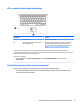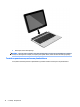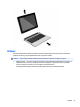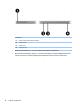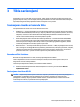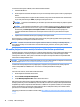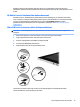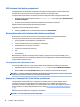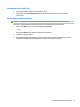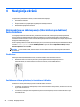User guide
4 Navigācija ekrānā
Lai pārvietotos planšetdatora ekrānā, varat izmantot šādas iespējas:
●
Skārienžestu lietošana
●
Ārējās tastatūras un papildu peles (iegādājama atsevišķi) lietošana
●
Planšetdatora pildspalvas lietošana
Skārienekrāna un skārienpaneļa (tikai dažiem produktiem)
žestu lietošana
Lai navigācijai izmantotu skārienekrānu, pieskarieties ekrānam tieši, izmantojot šajā nodaļā aprakstītos
žestus. Izmantojot skārienpaneli (tikai dažiem produktiem), var pārvietoties ekrānā un vadīt rādītāju ar
vienkāršiem skāriena žestiem. Varat arī lietot skārienpaneļa kreisā un labā klikšķa zonas tāpat, kā jūs lietotu
ārējās peles atbilstošās pogas.
Varat arī pielāgot žestus un skatīt demonstrācijas par to, kā tie darbojas. Uzdevumjoslas meklēšanas lodziņā
ievadiet vadības panelis, atlasiet Vadības panelis un pēc tam atlasiet Aparatūra un skaņa. Sadaļā
Ierīces un printeri izvēlieties Pele.
PIEZĪME. Ja nav norādīts citādi, skāriena žestus var lietot skārienekrānā vai skārienpanelī (tikai dažiem
produktiem).
Pieskāriens
Izmantojiet skāriena/dubultskāriena žestu, lai ekrānā atlasītu vai atvērtu kādu vienumu.
●
Norādiet ekrānā uz vienumu un pēc tam ar pirkstu pieskarieties skārienpaneļa zonai vai
skārienekrānam, lai vienumu atlasītu. Lai atvērtu vienumu, veiciet dubultskārienu.
Savilkšana ar diviem pirkstiem, lai tuvinātu vai tālinātu
Savilkšana ar diviem pirkstiem ļauj tuvināt vai tālināt attēlus vai tekstu.
●
Lai tālinātu, novietojiet uz skārienpaneļa zonas vai skārienekrāna divus pirkstus, atstatus vienu no otra,
un pēc tam satuviniet tos.
●
Lai tuvinātu, novietojiet divus kopā saliktus pirkstus uz skārienpaneļa zonas vai skārienekrāna un pēc
tam attāliniet tos.
22 4. nodaļa. Navigācija ekrānā